- 公開日:
iPhoneで壁紙を切り替える方法
iPhoneの壁紙は簡単な操作で切り替えることができます。iPhoneの雰囲気を鮮明にするのに役立ちます。
Appleが用意した画像や自分が撮影した写真を壁紙に変更する方法は、以下の通りです。
iPhoneでAppleの内蔵壁紙に変更する
iPhoneで「設定」アプリをタップします。

設定メニューを下にスクロールして「壁紙」をタップします。
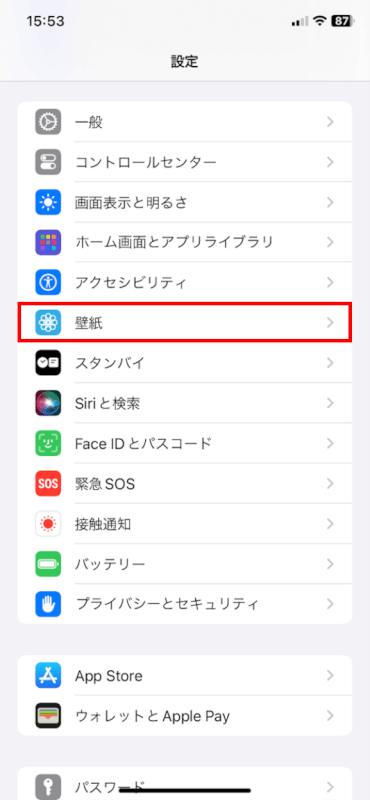
現在の壁紙が表示されました。右へスワイプします。
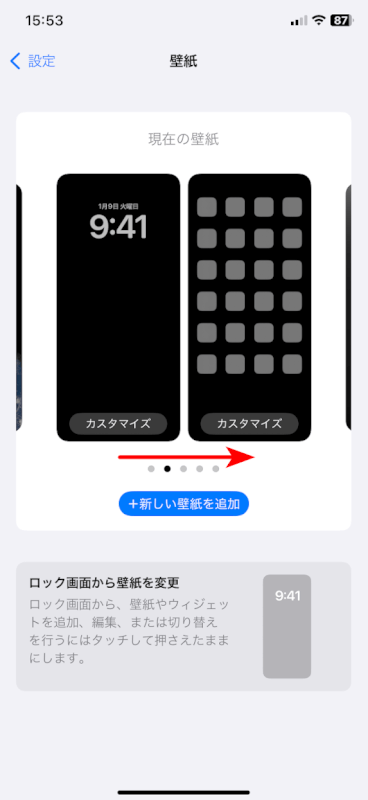
Appleに内蔵されている壁紙を選んだら、「現在の壁紙に設定」をタップします。
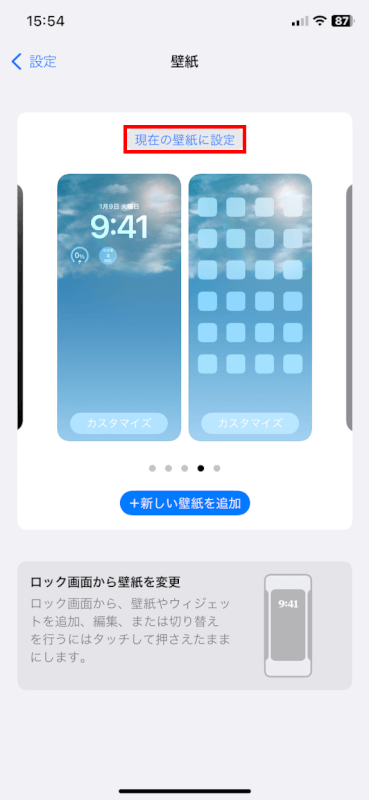
「現在の壁紙」に設定されました。
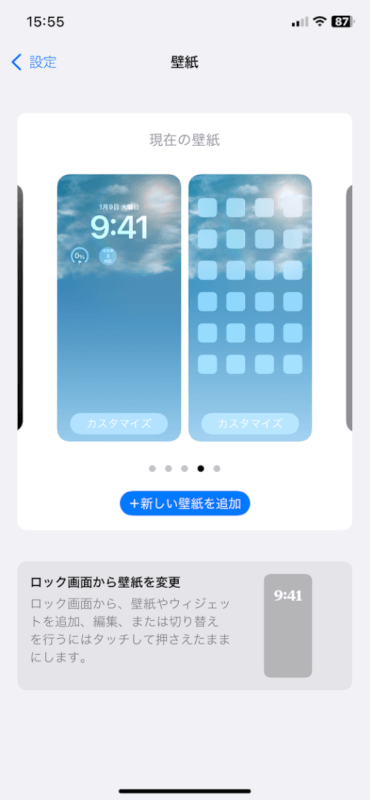
ロック画面もしくはホーム画面を確認し、壁紙が変更されていることを確認しましょう。
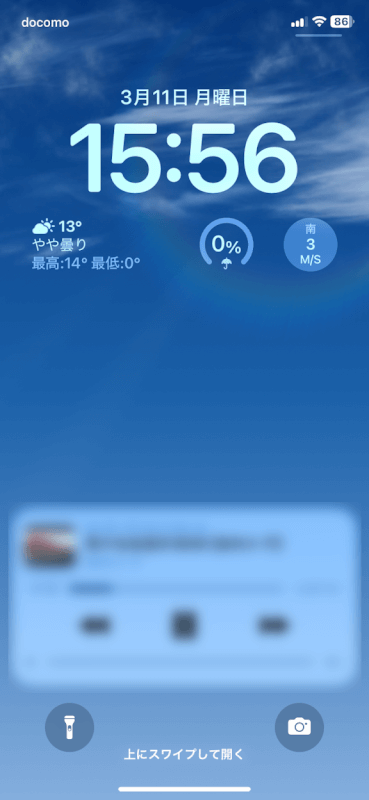
iPhoneで写真ライブラリの壁紙に変更する
iPhoneの壁紙は、写真ライブラリから画像を選択することもできます。
設定アプリを選択します。

「壁紙」を選択します。

壁紙が表示されました。右へスクロールします。
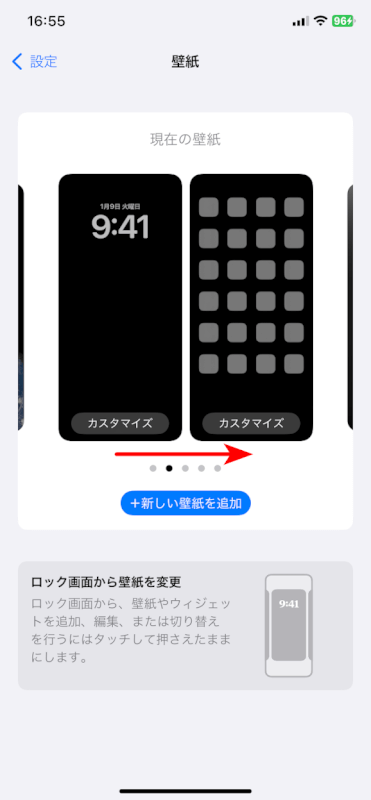
「新規」の+をタップします。
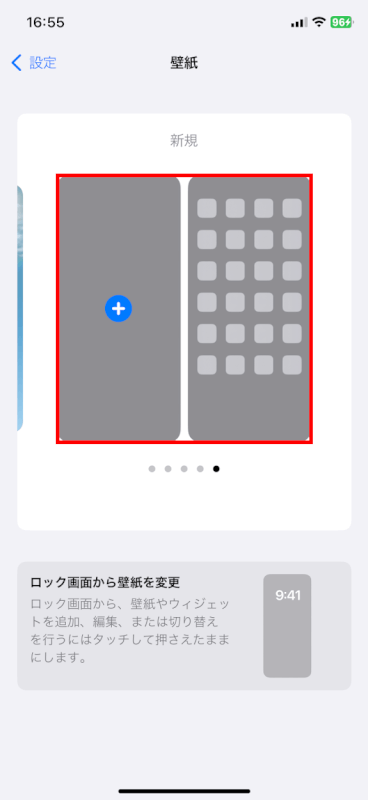
「写真」を選択します。
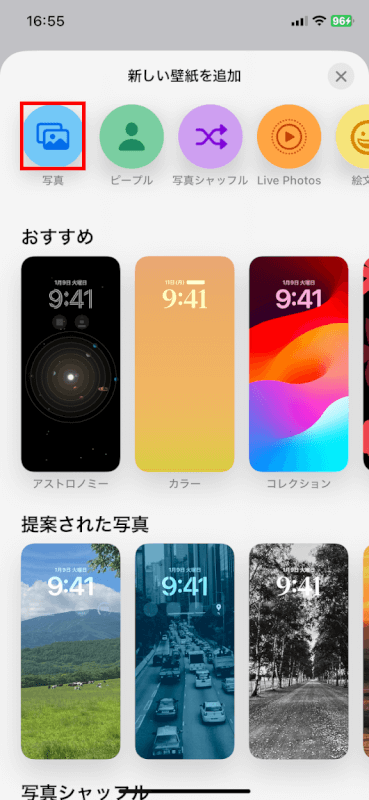
「アルバム」タブを選択します。
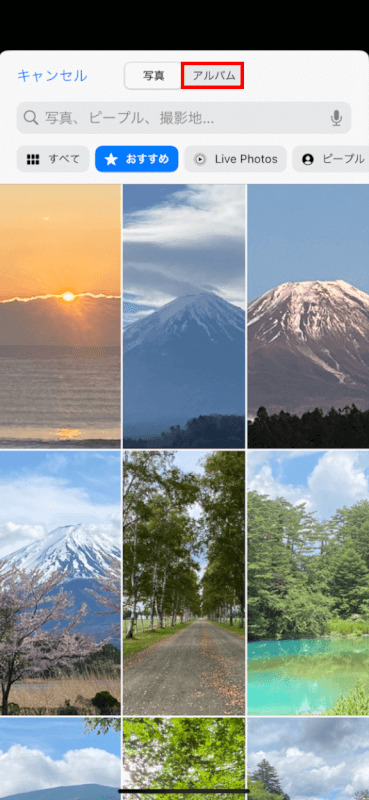
「マイアルバム」の中から「最近の項目」を選択します。
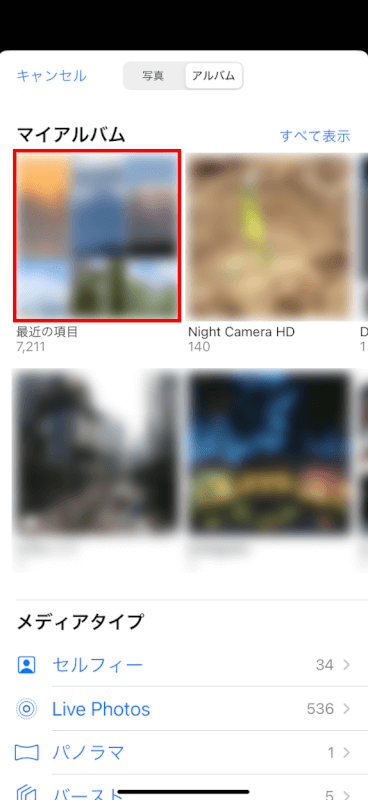
壁紙にしたい画像を選択します。
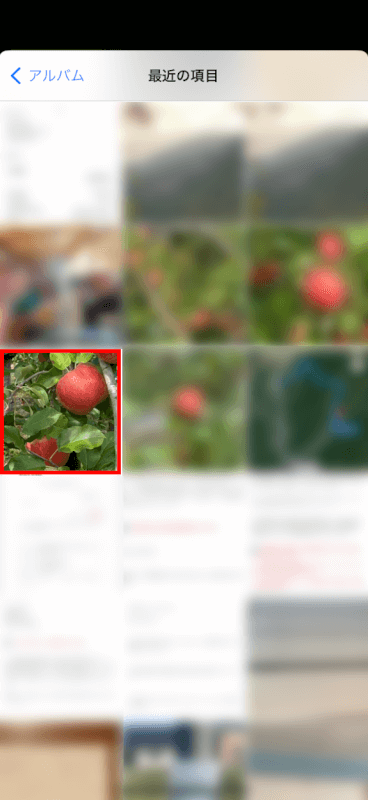
「追加」ボタンをタップします。
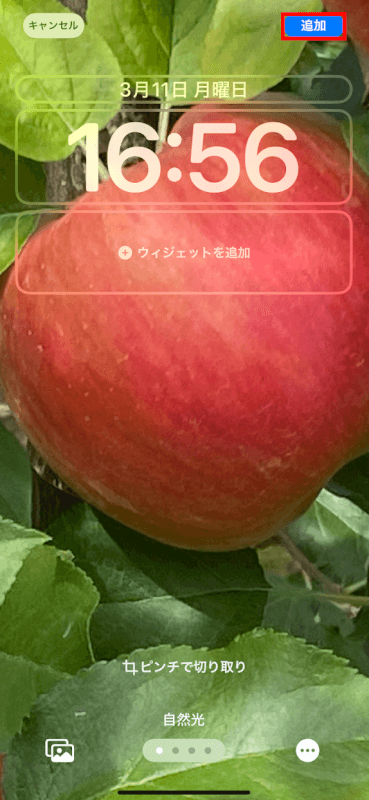
「壁紙を両方に設定」をタップします。
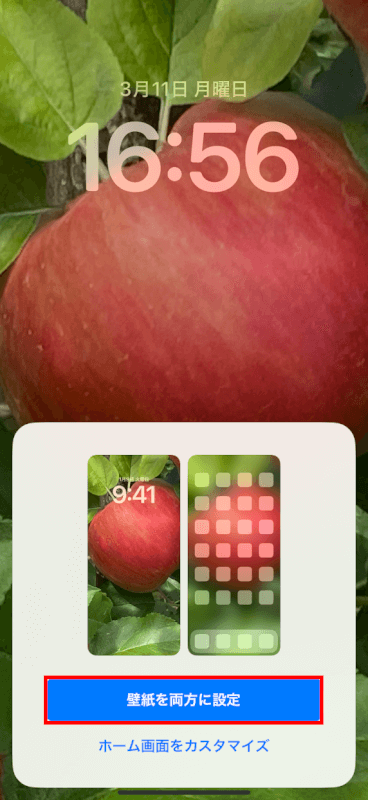
壁紙の設定が完了しました。
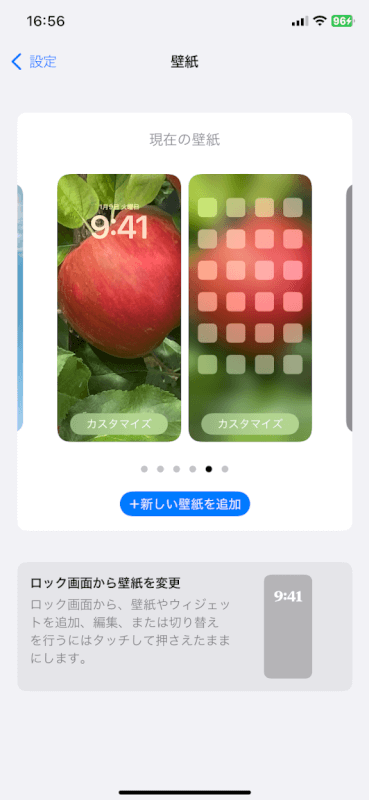
ロック画面もしくはホーム画面を確認し、壁紙が変更されていることを確認しましょう。

壁紙を選ぶ際のヒント
解像度
選択する画像が高解像度であれば画面上で鮮明でクリアに見えますので、その点を抑えておきましょう。
個人の写真
個人の写真を使用すれば、デバイスをよりユニークに感じさせることができるでしょう。
お気に入りの思い出を壁紙として使用して、さらに個人的なタッチを加えることができます。
さいごに
iPhoneの壁紙を変更することは、デバイスの見た目を新鮮にする簡単な方法です。
壁紙を変更するだけで、iPhoneを使用する日々の体験に大きな影響を与えることができます。
問題は解決できましたか?
記事を読んでも問題が解決できなかった場合は、無料でAIに質問することができます。回答の精度は高めなので試してみましょう。
- 質問例1
- PDFを結合する方法を教えて
- 質問例2
- iLovePDFでできることを教えて

コメント
この記事へのコメントをお寄せ下さい。